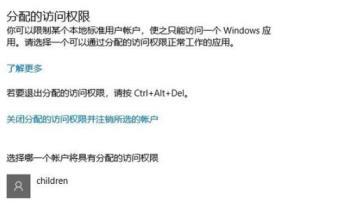儿童自制力不足,所以电脑给家长开发了监护人模式,开启以后可以有效控制孩子对电脑的使用时间,许多用户还不知道win10电脑的监护人模式要如何开启,下面自由互联小编就给大家
儿童自制力不足,所以电脑给家长开发了监护人模式,开启以后可以有效控制孩子对电脑的使用时间,许多用户还不知道win10电脑的监护人模式要如何开启,下面自由互联小编就给大家带来windows10开启监护人模式教程办法,希望能够帮助到有需要的小伙伴们,话不多说,快一起来看看吧。
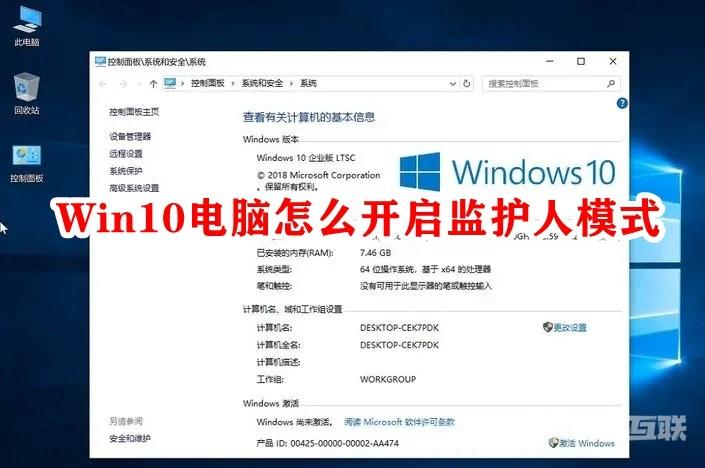
1、快捷键"win+R"开启运行,输入"control",回车打开。
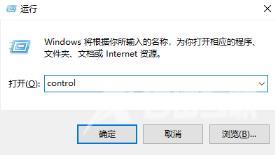
2、进入新界面后,点击其中的"用户账户"打开,接着点击"更改账户类型"按钮。

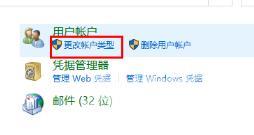
3、点击底部"添加新用户"选项。
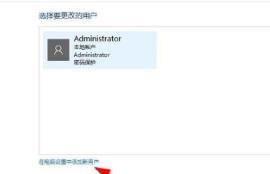
4、点击"将其他人添加到这台电脑"。
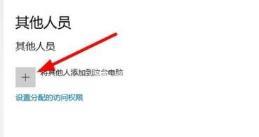
5、选择添加"新用户"。
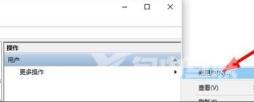
6、随后输入用户名和密码。
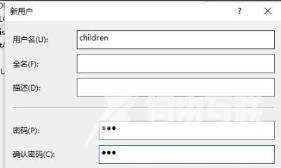
7、添加完成后,快捷键"win+i"打开设置进入账户,点击左侧的"其他人员"

8、再点击下方的"设置分配访问权限"。
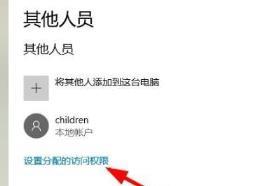
9、最后选择想要控制的账户就可以进入监护人模式了。